- Autors Abigail Brown [email protected].
- Public 2023-12-17 06:55.
- Pēdējoreiz modificēts 2025-01-24 12:17.
Cietā diska defragmentēšana ir viena no labākajām darbībām, ko varat darīt, lai paātrinātu Windows datora darbību. Padomājiet par savu cieto disku kā par failu skapi. Ja esat tāds pats kā vairums cilvēku, jūsu papīri tiek glabāti alfabēta mapēs, lai jūs varētu viegli atrast lietas.

Iedomājieties, ja kāds noņemtu mapēm etiķetes, mainītu visu mapju atrašanās vietas, nejauši pārvietotu dokumentus uz mapēm un no tām. Lai kaut ko atrastu, jums būs nepieciešams daudz ilgāks laiks, jo jūs nezinātu, kur atrodas jūsu dokumenti.
Tas notiek, kad cietais disks tiek sadrumstalots: datoram ir nepieciešams daudz vairāk laika, lai atrastu failus, kas ir izkaisīti šeit, tur un visur. Diska defragmentēšana atjauno kārtību šajā haosā un paātrina datora darbību - dažreiz par daudz.
No 2020. gada janvāra Microsoft vairs neatbalsta sistēmu Windows 7. Lai turpinātu saņemt drošības atjauninājumus un tehnisko atbalstu, ieteicams veikt jaunināšanu uz Windows 10.
Šajā rakstā sniegtie norādījumi attiecas uz Windows 7.
Atrodiet Windows 7 defragmentētāju
Defragmentēšana ir pieejama kopš Windows XP, lai gan pastāv dažas atšķirības starp dažādām Windows versijām. Vissvarīgākā atšķirība ir tā, ka operētājsistēmās Windows 10, 8, 7 un Vista ir iespējams ieplānot defragmentēšanu: varat iestatīt, lai tā defragmentētu cieto disku katru otrdienu plkst. 3:00, ja vēlaties, lai gan tas, iespējams, ir pārmērīgs un var nodarīt vairāk ļauna nekā laba.. Operētājsistēmā XP jums bija jādefragmentē manuāli.
Tikpat svarīgi ir regulāri defragmentēt jaunāku Windows datoru, taču ir dažas jaunas iespējas un jauns izskats. Lai nokļūtu defragmentā, rīkojieties šādi:
-
Atlasiet Windows Sākt.

Image -
Atlasiet Visas programmas.

Image -
Dodieties uz Aksesuāri > System Tools un atlasiet Diska defragmentētājs.

Image
Galvenais defragmentēšanas ekrāns
Ja esat izmantojis defragmentētāju operētājsistēmās Vista un XP, pirmā lieta, ko pamanīsit, ir grafiskā lietotāja saskarne jeb GUI, kas ir pilnībā pārveidota. Šis ir galvenais ekrāns, kurā pārvaldāt visus savus defragmentēšanas uzdevumus. GUI vidū ir ekrāns, kurā ir uzskaitīti visi sistēmai pievienotie cietie diski, kurus var defragmentēt.
Šeit arī varat ieplānot automātisku defragmentēšanu vai sākt procesu manuāli.
Kā ieplānot defragmentēšanu operētājsistēmā Windows 7
-
Lai automatizētu defragmentēšanu, diska defragmentētāja logā atlasiet Konfigurēt grafiku.

Image -
Diska defragmentētāja grafika modificēšanas dialoglodziņā atlasiet nolaižamo izvēlni blakus Frekvence, Diena un Laiks, lai iestatītu grafiku defragmentēšanas biežumam.

Image Vislabākā ir nakts, jo diska defragmentēšana var patērēt daudz resursu, kas var palēnināt datora darbību
-
Atlasiet Atlasiet diskus, lai izvēlētos, kurus cietos diskus defragmentēt.

Image -
Dialogā Select Disks for Schedule atlasiet diskus, kurus vēlaties ieplānot defragmentēšanai, un atlasiet OK.

Image -
Vēlreiz atlasiet OK, lai atgrieztos galvenajā Diska defragmentētāja ekrānā. Jums vajadzētu redzēt ieplānoto uzdevumu sadaļā Schedule.

Image - Atlasiet Aizvērt, lai pabeigtu.
Iesakām iestatīt šīs opcijas un nodrošināt automātisku defragmentēšanu; ir viegli aizmirst to izdarīt manuāli, un pēc tam jūs pavadāt stundas defragmentēšanai, kad jums jāpaveic kaut kas cits.
Kā analizēt cietos diskus operētājsistēmā Windows 7
Galvenajā diska defragmentētājā ir uzskaitīti visi defragmentēšanai piemērotie cietie diski. Lai analizētu cieto disku, rīkojieties šādi:
-
Galvenā Diska defragmentētāja ekrāna sadaļā Pašreizējais statuss atlasiet vienu no diskdziņiem un pēc tam izvēlieties Analizēt disku.

Image -
Izvēlētā diska sadrumstalotības līmenis ir parādīts kolonnā Last Run.

Image
Microsoft iesaka defragmentēt jebkuru disku, kura sadrumstalotība pārsniedz 10 procentus.
Viena no Windows 7 defragmentētāja priekšrocībām ir tā, ka tā var defragmentēt vairākus cietos diskus vienlaikus. Iepriekšējās versijās viens disks bija jādefragmentē, pirms varēja veikt citu. Tagad diskus var defragmentēt paralēli. Tas var ievērojami ietaupīt laiku, ja jums ir, piemēram, iekšējais cietais disks, ārējais disks un USB disks, un tie visi ir jādefragmentē.
Sekojiet savam progresam
Ja jums patīk būt garlaicīgi vai pēc būtības esat vienkārši īgņa, varat pārraudzīt defragmentēšanas sesijas statusu. Kad esat atlasījis Defragment disks (pieņemot, ka veicat manuālu defragmentēšanu, ko, iespējams, vēlēsities veikt pirmajā defragmentēšanas reizē operētājsistēmā Windows 7), jums tiek parādīta detalizēta informācija par defragmentēšanu. notiek reāllaikā slejā Progress.
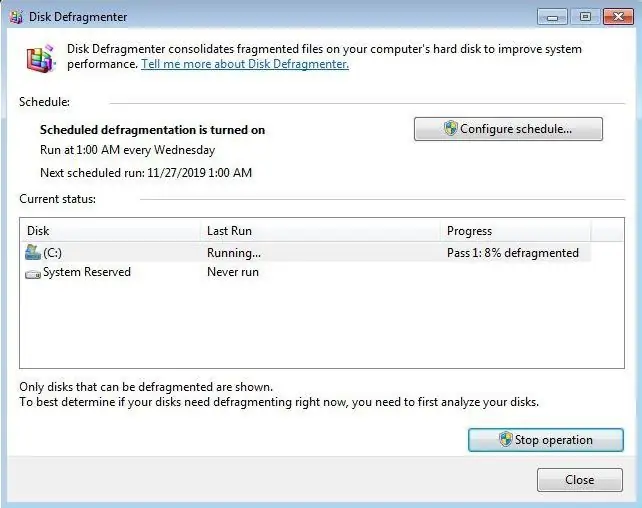
Vēl viena atšķirība starp defragmentēšanu operētājsistēmā Windows 7 un vecākām Windows versijām ir defragmentēšanas sesijas laikā sniegtās informācijas apjoms. Operētājsistēmā Windows 7 ir daudz detalizētāka informācija par tās progresu.
Sistēmā Windows 7 varat jebkurā laikā apturēt defragmentēšanu, nekādā veidā nesabojājot savus diskus, atlasot Apturēt darbību.






